- Auteur Abigail Brown [email protected].
- Public 2024-01-07 19:03.
- Dernière modifié 2025-01-24 12:09.
Ce qu'il faut savoir
- Utilisez un appareil de streaming: Roku, Amazon Fire TV, Chromecast et Apple TV proposent tous leurs propres navigateurs pour votre téléviseur.
- Ordinateur portable avec HDMI: branchez votre ordinateur portable avec un câble HDMI pour utiliser le téléviseur comme moniteur.
- Screen Mirror: sur le téléviseur, activez-le sous Source ou Network. Sur le PC, Settings > Bluetooth & other > Add Bluetooth > Sélectionnez le téléviseur.
Cet article explique comment utiliser une alternative au navigateur Web Smart TV de Samsung, qui est préinstallé sur votre téléviseur. Bien que vous ne puissiez pas installer un nouveau navigateur sur le téléviseur, il existe d'autres options utilisant le téléviseur comme écran pour d'autres appareils.
Première option: connecter un diffuseur multimédia qui propose un autre navigateur
Amazon Fire TV
Amazon Fire TV propose à la fois les navigateurs Web Firefox et Silk, qui offrent plus de flexibilité que le navigateur Samsung Smart TV. Une fois installés, ils apparaîtront sur l'écran d'accueil sous la forme Firefox et Internet (Silk).
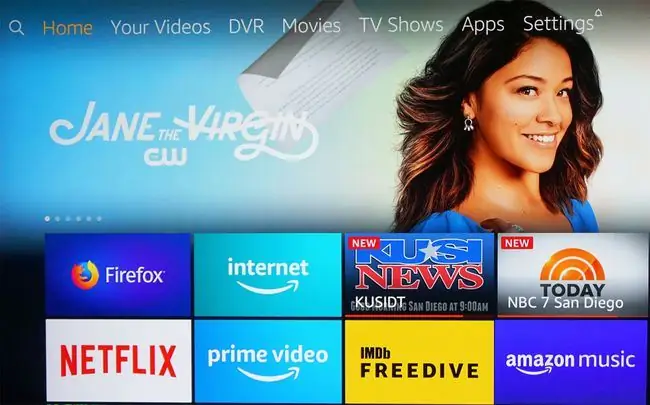
L'une des fonctionnalités des navigateurs Firefox et Silk sur un appareil Fire TV est que, en plus d'utiliser les commandes de navigation de la télécommande Fire TV, vous pouvez également utiliser les commandes Alexa pour effectuer des recherches sur le Web.
Cependant, la mise en signet de pages spécifiques et l'enregistrement de mots de passe ne sont pas disponibles sur la version Fire TV de Firefox. De plus, bien que vous puissiez voir des images et du contenu, vous ne pouvez pas les télécharger. La version Fire TV de Firefox est également différente de la version PC ou mobile.
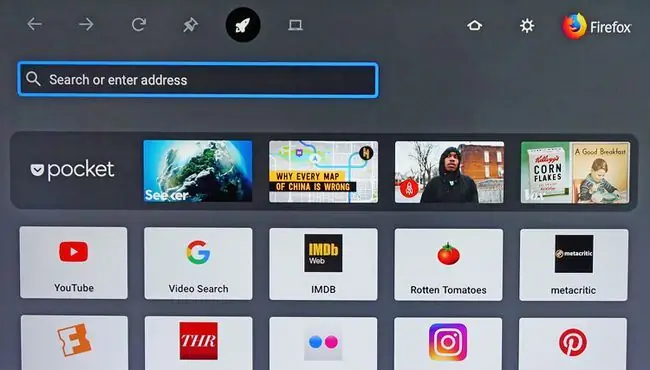
Le navigateur Web Silk peut afficher l'un des deux écrans illustrés ci-dessous. À gauche se trouve la page d'accueil du navigateur Silk et à droite son moteur de recherche Bing par défaut. Ces options offrent une flexibilité pour accéder au contenu et effectuer une recherche générale sur le Web.
Lorsque vous fermez le navigateur Silk, le dernier site Web que vous avez consulté apparaîtra automatiquement la prochaine fois que vous ouvrirez le navigateur. Cependant, tout comme avec Firefox (et le navigateur Samsung intégré), vous ne pouvez pas télécharger d'images ou d'autres contenus à l'aide de Silk.
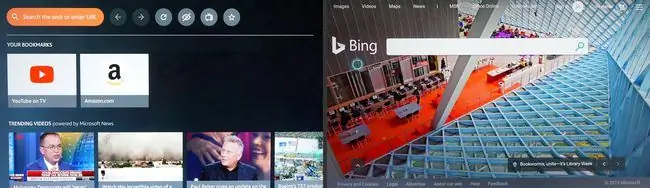
Google Chromecast
Si vous utilisez Chrome sur votre PC ou ordinateur portable, sélectionnez Diffuser pour envoyer tout ce qui est visible sur votre PC ou ordinateur portable vers un téléviseur Samsung via Chromecast. La clé Chromecast doit être connectée via HDMI à l'arrière du téléviseur Samsung.
Dans Chrome, accédez aux paramètres et activez Casting.
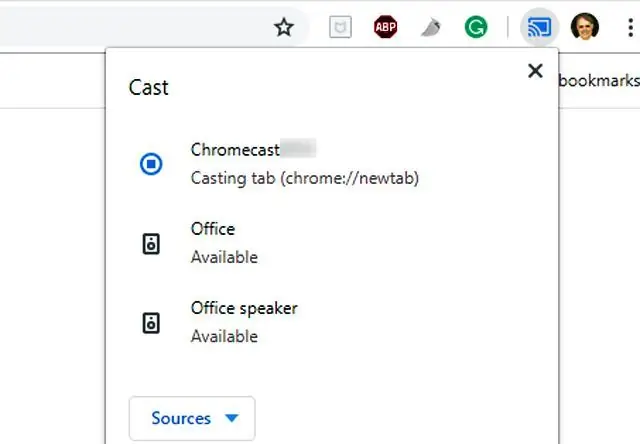
Le navigateur Chrome de votre PC s'affichera sur votre téléviseur Samsung. Vous pouvez faire défiler les pages et les ouvrir à partir d'un seul onglet de navigateur. Cependant, si vous ouvrez ou fermez un onglet, vous devrez déconnecter et reconnecter Chromecast pour voir le ou les nouveaux onglets sur l'écran de votre téléviseur.
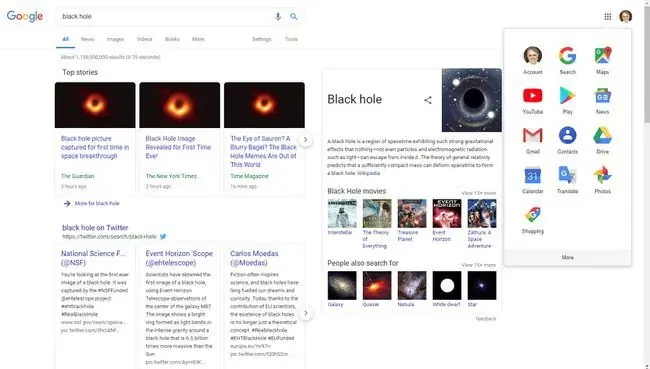
En plus de diffuser le navigateur Chrome, découvrez comment vous pouvez diffuser tout ce que vous pouvez voir sur votre PC sur un téléviseur Samsung à l'aide de Chromecast.
Apple TV
Apple TV ne propose pas de navigateur Web pouvant être installé directement, mais vous pouvez télécharger et installer AirWeb sur un iPhone ou un iPad compatible. À l'aide d'Airplay, vous pouvez mettre en miroir le navigateur "Air Web" via l'Apple TV connectée à votre téléviseur Samsung.
Vous pouvez également AirPlay l'écran de votre Mac sur un appareil Apple TV connecté. Certains navigateurs Web supplémentaires sont disponibles pour Apple TV et peuvent être visionnés sur un téléviseur Samsung.
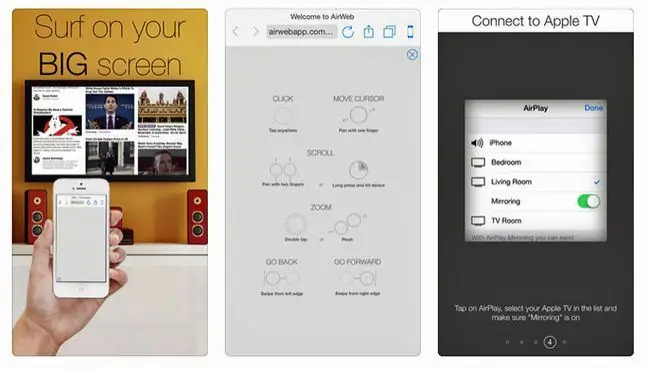
Pourquoi un plug-in Media Streamer n'est peut-être pas la meilleure option
Sauf si vous disposez déjà d'un lecteur multimédia externe, ce n'est peut-être pas la meilleure option pour obtenir un navigateur Web sur votre téléviseur Samsung. En effet, vous payez pour un appareil qui offre un accès en double à un grand nombre des mêmes applications de streaming que votre Samsung Smart TV peut déjà offrir.
Si vous êtes satisfait de la sélection de l'application de diffusion en continu sur votre téléviseur intelligent Samsung, il peut être plus efficace d'utiliser une autre méthode pour faire fonctionner un autre navigateur Web avec votre téléviseur. L'une de ces options consiste à brancher un PC directement sur votre téléviseur.
Option 2: Branchez un PC sur votre téléviseur
Au lieu de connecter une clé ou un boîtier de streaming multimédia à votre Smart TV Samsung, vous pouvez intégrer un PC à votre système de cinéma maison, puis afficher les résultats de recherche du navigateur Web (ainsi que presque toutes les tâches que vous pouvez effectuer sur votre PC) sur l'écran du téléviseur.
L'avantage de cette méthode est que vous pouvez utiliser les navigateurs que vous connaissez et exécuter d'autres fonctions PC sur l'écran de votre téléviseur. Tout navigateur Web que vous avez installé sur votre PC, y compris Microsoft Edge, Chrome et d'autres mentionnés dans ce guide, sera visible sur l'écran de votre téléviseur Samsung. Et vous pouvez utiliser le clavier ou la souris que vous avez connecté à votre PC pour naviguer dans le navigateur Web.
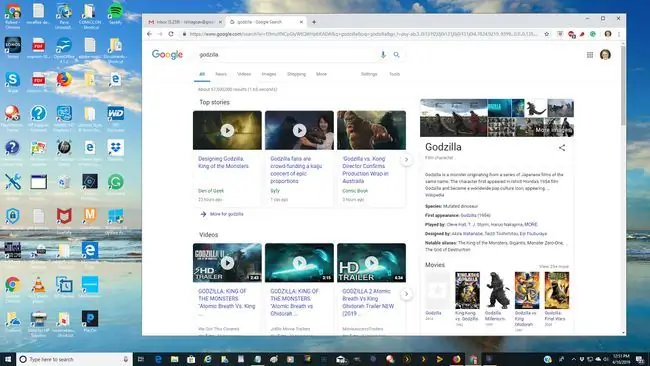
Selon votre ordinateur portable ou votre PC, vous devrez peut-être le configurer pour qu'il produise l'écran via le port HDMI ou VGA, auquel cas l'écran de votre ordinateur portable ou de votre moniteur peut s'assombrir. Vous pouvez également avoir la possibilité de visualiser l'écran sur votre PC et sur le téléviseur en même temps.
Trois option: Utiliser la mise en miroir d'écran
Si vous préférez ne pas avoir à connecter physiquement un lecteur multimédia ou un PC à votre téléviseur, une alternative sans fil consiste à utiliser la duplication d'écran, parfois également appelée Miracast Wireless ou Wi-Fi Direct.
Wireless Screen Mirroring est disponible sur la plupart des PC, ordinateurs portables et smartphones compatibles Wi-Fi. La duplication d'écran vous permet de transmettre tous les navigateurs, ainsi que tout ce qui est affiché ou stocké sur votre PC ou votre smartphone, sur l'écran de votre téléviseur Samsung.
Configuration de la duplication d'écran sur les téléviseurs Samsung
Screen Mirroring est pris en charge sur presque tous les téléviseurs intelligents Samsung. Bien que sa configuration varie en fonction de l'année du modèle et de la série.
- Exemple 1: Appuyez sur le bouton Source de votre télécommande, puis sélectionnez Screen Mirroringoption source dans le menu TV.
- Exemple deux: Sélectionnez Menu sur votre télécommande, puis sélectionnez Network >Screen Mirroring.
- Exemple trois: Sélectionner Menu > Réseau > Paramètres experts > Wi-Fi Direct.
Consultez le guide d'utilisation ou le manuel électronique de votre téléviseur Samsung pour connaître les étapes exactes correspondant à votre modèle.
En plus d'activer la fonction Screen Mirroring sur votre téléviseur Samsung, vous devez également l'activer sur votre PC ou votre smartphone.
Configuration de la mise en miroir d'écran pour PC: Windows 10
Voici comment configurer la duplication d'écran sur un appareil Windows 10.
- Accédez à Paramètres sur votre PC.
-
Dans Bluetooth et autres appareils, sélectionnez Ajouter Bluetooth ou autre appareil. Cela vous amènera à la page Ajouter un appareil.

Image -
Le PC recherchera les appareils disponibles.
Votre téléviseur doit être allumé pendant cette étape.
-
Une fois que votre téléviseur Samsung apparaît dans la liste des appareils, sélectionnez-le et attendez que votre PC se connecte à votre téléviseur Samsung.

Image - Lorsque votre connexion est confirmée, l'écran de votre PC s'affiche sur le téléviseur Samsung.
Configuration de la duplication d'écran pour les smartphones
Voici quelques méthodes courantes pour configurer la duplication d'écran sur un smartphone.
- Samsung: Allez à Notifications > Screen Mirroring (ou Smart View ou Quick Connect). Le téléphone recherchera le téléviseur, en l'identifiant généralement par le numéro de modèle. Lorsque le numéro de modèle apparaît, sélectionnez-le. Vous serez peut-être invité à saisir un code PIN fourni par le téléviseur.
- HTC: Accédez à Paramètres > HTC connect. Ouvrez-le et recherchez le téléviseur.
- LG: Vérifiez Screen Mirroring, Screen Share, Wi-Fi Direct, ou Miracast et suivez la procédure de numérisation.
- Autres marques: Recherchez Screen Mirroring et suivez les instructions.
FAQ
Comment puis-je réinitialiser le navigateur Web de mon téléviseur intelligent Samsung ?
Pour réinitialiser et vider le cache du navigateur de votre Smart TV, accédez à Settings > Apps > System, puis localisez et sélectionnez le navigateur. Ensuite, sélectionnez l'option pour vider le cache.
Comment puis-je réparer mon navigateur Web Samsung Smart TV ?
Tout d'abord, vérifiez que votre navigateur est à jour, puis téléchargez les mises à jour manquantes. Si cela ne fonctionne pas, essayez de fermer et de rouvrir le navigateur. Si vous ne constatez toujours aucune amélioration, essayez de redémarrer votre Smart TV ou de débrancher l'appareil pendant quelques minutes, puis de le rebrancher.
Comment activer les cookies sur le navigateur Web de ma Smart TV ?
Depuis l'écran d'accueil, ouvrez Applications > sélectionnez Navigateur > Menu >Paramètres . Ensuite, allez à Confidentialité et vérifiez vos options de cookies.
Puis-je bloquer le navigateur Web sur ma Smart TV ?
Vous pouvez bloquer le navigateur Web et d'autres applications sur votre Smart TV en utilisant le contrôle parental. Sous Apps, sélectionnez Settings, choisissez le navigateur Web (ou une autre application) à verrouiller, puis sélectionnez Lockou Déverrouiller.






